在建模时通常要切换模型的视角,以便查看模型各个方向上的特征。
最简单的方法是点击【重新调整】按钮 ,可以在无限放大或缩小而找不到整个实体的情况下,把实体重新自动调整到最佳视角,放置到绘图窗口中央位置。也可以通过【平移】命令
,可以在无限放大或缩小而找不到整个实体的情况下,把实体重新自动调整到最佳视角,放置到绘图窗口中央位置。也可以通过【平移】命令 ,【缩小】命令
,【缩小】命令 ,【放大】命令
,【放大】命令 等选项分别对实体进行平移、缩放等。这些功能键也可以在快速工具栏中找到(
等选项分别对实体进行平移、缩放等。这些功能键也可以在快速工具栏中找到(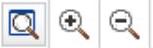 )。
)。
【已命名视图】 选项(点击打开其下拉菜单)是把视图自动调整为前后视图,左右视图,上下视图,默认和标准方向,前、后、左、右、上、下6个视图是由创建模型时所使用的TOP、FRONT、RIGHT三个基准面决定的。默认和标准方向与重新调整选项一样,调整到最佳视图。
选项(点击打开其下拉菜单)是把视图自动调整为前后视图,左右视图,上下视图,默认和标准方向,前、后、左、右、上、下6个视图是由创建模型时所使用的TOP、FRONT、RIGHT三个基准面决定的。默认和标准方向与重新调整选项一样,调整到最佳视图。
用【重定向】命令 设置模型方向,可以实现模型多方位的视角切换。在选项卡的【视图】选项中点击【重定向】按钮
设置模型方向,可以实现模型多方位的视角切换。在选项卡的【视图】选项中点击【重定向】按钮 ,弹出【方向】对话框,如图1-24所示。点击【类型】下的下拉符号,在弹出的下拉列表中包括【动态定向】、【按参照定向】和【首选项】等三个定义视角的方式。
,弹出【方向】对话框,如图1-24所示。点击【类型】下的下拉符号,在弹出的下拉列表中包括【动态定向】、【按参照定向】和【首选项】等三个定义视角的方式。
(1)动态定向是指对模型进行自定义的动态平移,旋转和缩放等设置。在【类型】选项卡中拖动相应的滑块(或者输入准确数字),如图1-25所示,即可对模型进行方位上的定位。
(2)按参照定向是通过定义视图的前后,左右,上下的基准面来放置实体。定义时要选择实体上某个平面(可以自定义选择该参考面为上下或左右或前后视图),例如:如果选择FRONT面为前视图,那么在用户面前平铺的即是FRONT平面),如图1-26和图1-27所示。
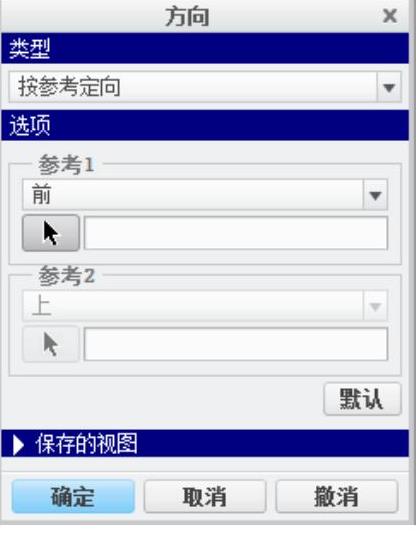
图1-24 方向对话框
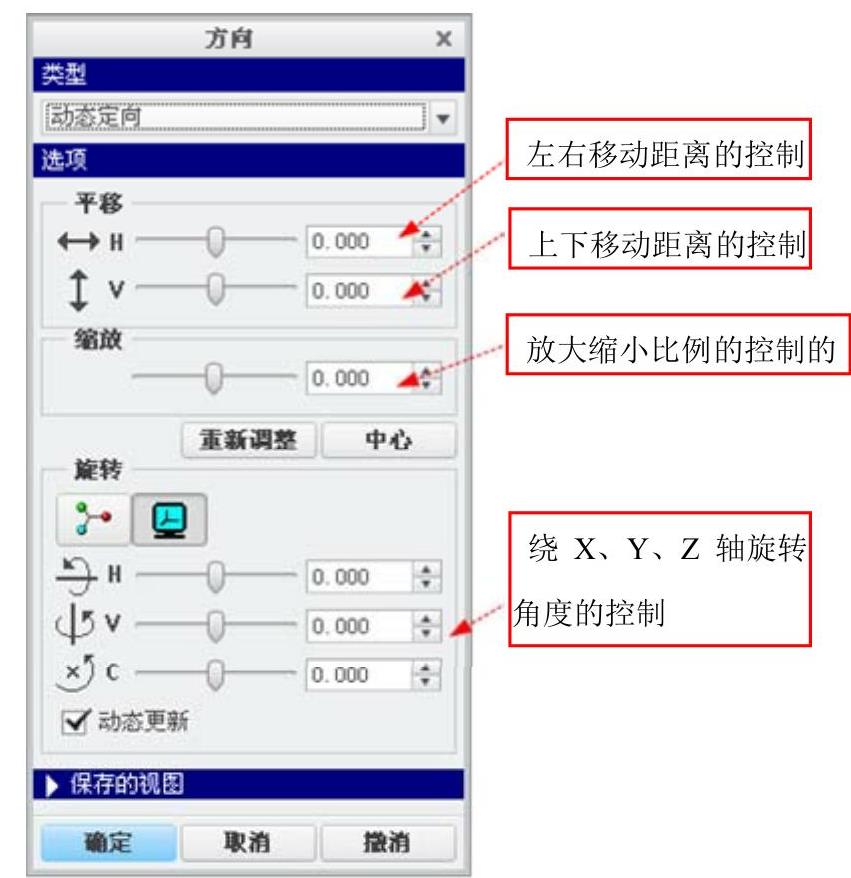
图1-25 动态定向

图1-26 选择基准面
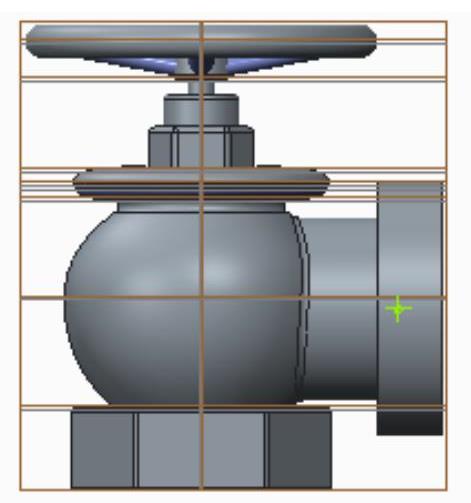 (www.daowen.com)
(www.daowen.com)
图1-27 按参照定向
(3)首选项是指通过定义模型的默认旋转中心和方向对模型进行定位,如图1-28所示。
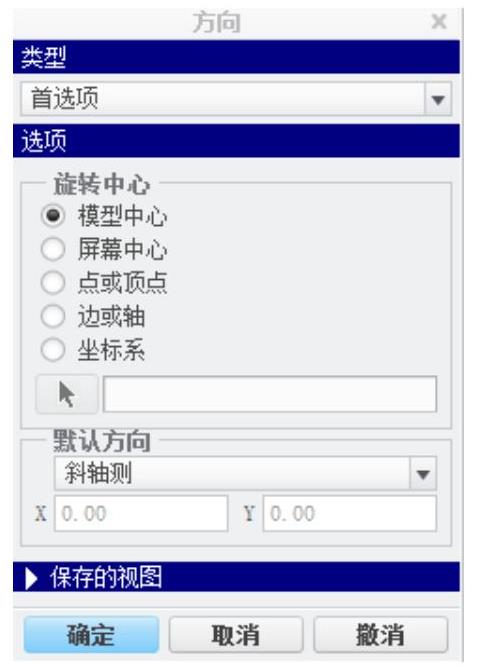
图1-28 首选项
模型中心:定义模型的几何中心为参照旋转中心。
屏幕中心:定义屏幕的中心为参照旋转中心。
点或顶点:定义基准点或模型顶点为参照旋转中心。
边或轴:定义模型实体边或轴线为参照旋转中心。
坐标系:定义坐标系为参照旋转中心
在【默认方向】下拉列表中提供了【等轴测】、【斜轴测】和【用户定义】三种方式。其中【用户定义】方式需要设置X轴和Y轴的旋转角度。
在三维模型中按住鼠标中键拖动可实现旋转操作;按住shift+鼠标中键拖动即可平移。在二维草图里按住鼠标中键拖动。
免责声明:以上内容源自网络,版权归原作者所有,如有侵犯您的原创版权请告知,我们将尽快删除相关内容。




